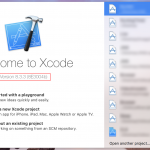【Xcode9】Xcode9 BetaとiOS11のインストール方法【iOS11】
iOS11の発表があってからしばらく経ちましたがXcode9とiOS11のインストール方法をご紹介しようと思います。
注意点として、2017/7月現在ではXcode9とiOS11はAppleDevelopperProgramアカウントを持つ開発者でないとインストールできません。AppleDevelopperProgramアカウントは年間15,000円ぐらいで登録できます。(その時々の為替によって変動)
AppleDevelopperProgramアカウントを用意し最新版のXcodeとiOSをインストールしましょう!
Xcode9 betaのインストール方法

まずAppleDevelopperProgramのサイトへアクセスしログインします

つぎにログインができたら左側のメニューにあるDownloadsをクリックします

ダウンロードページに移動できたらXcode9 beta ~ と書かれた欄の右にDownloadというボタンがあるのでクリックしてXcode_9_beta_~.xipファイルをダウンロードしましょう

あとはダウンロードできたXcode_9_beta_~.xipファイルを展開するだけです

Xcode8を既にインストールしていてもXcode9とは別アプリとしてインストールされるので安心してインストールが可能です
Xcode9をつかって早速ios11から使える様々なフレームワークを試してみましょう!
ios11をインストールする方法
Xcode9をインストールした方はデバック実機でするためios11もインストールが必要になると思います。そこでios11のインストール方法もご紹介します
注意点としてios11をインストールするにはインストールしたい端末(iphone)での操作になります

まずAppleDevelopperProgramのサイトへアクセスしログインします


ログインできたら左上のメニューバーからメニューを開きDownloadsをクリックしてください


ダウンロード画面になったら少しスクロールするとiOS11 beta ~と書いてありDounloadのボタンがあるのでクリックします



ボタンを押すとプロファイルのインストール画面になります
インストールを押してプロファイルのインストールをおこなってください

完了すると再起動を求められますので再起動してください



最後に、再起動後に設定 > 一般 >ソフトウェアのアップデートから今すぐインストールを押してインストールすればios11へのアップデートは完了です